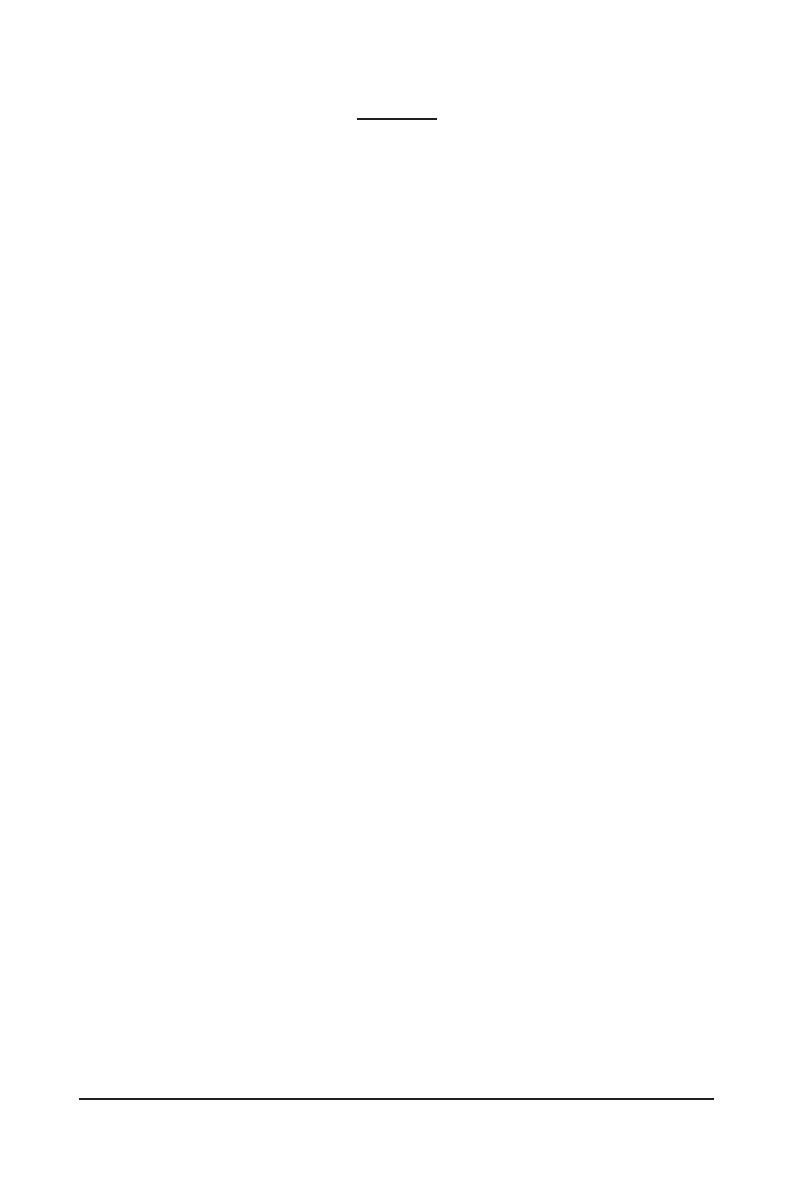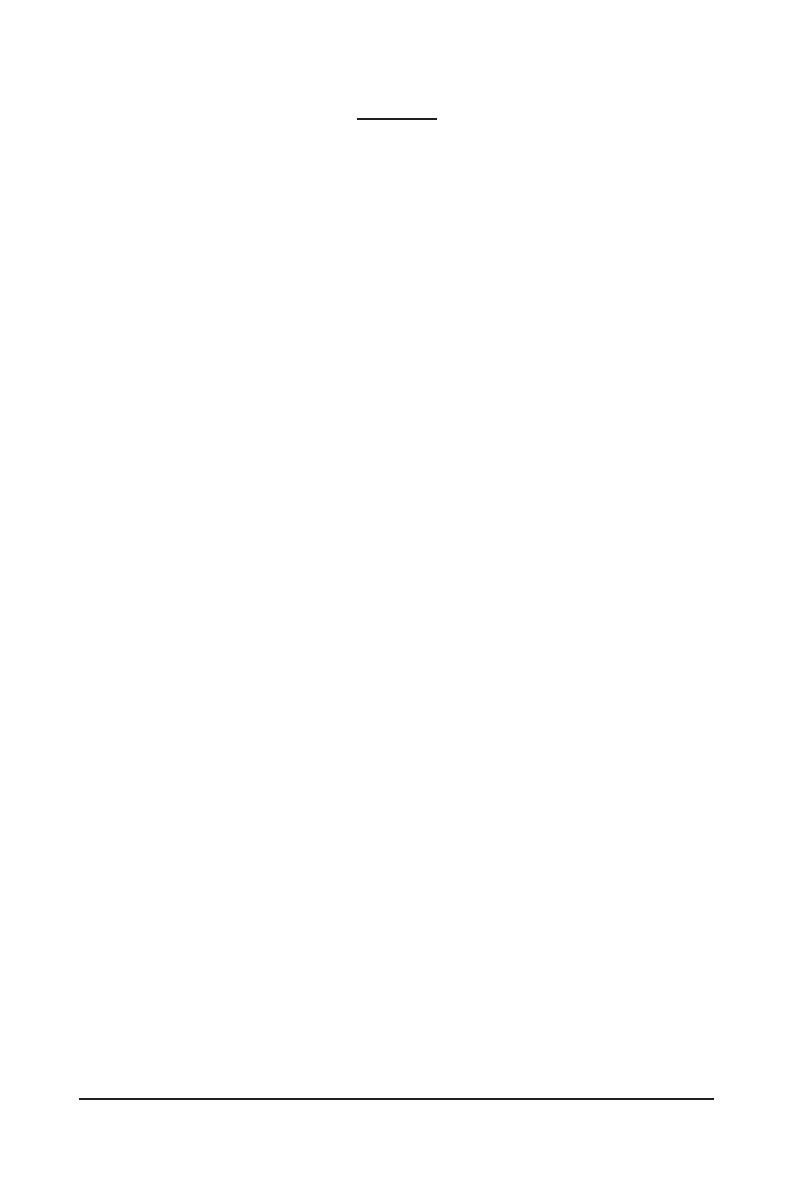
- 3 -
目 录
第一章 产品介绍 .......................................................................................................4
1-1 主板配置图 ...................................................................................................... 4
1-2 主板功能线框图 ............................................................................................. 5
第二章 硬件安装 .......................................................................................................6
2-1 安装前的注意事项 ......................................................................................... 6
2-2 产品规格 .......................................................................................................... 7
2-3 安装中央处理器及散热风扇 ..................................................................... 11
2-4 安装内存条 .................................................................................................... 14
2-5 安装扩展卡 .................................................................................................... 15
2-6 后方设备接口介绍 ....................................................................................... 16
2-7 集成按钮、电压量测点及指示灯............................................................. 18
2-8 插座及跳线介绍 ........................................................................................... 20
第三章 BIOS 程序设置 ............................................................................................33
第四章 安装操作系统及驱动程序.......................................................................35
4-1 操作系统安装 ................................................................................................ 35
4-2 驱动程序安装 ................................................................................................ 36
第五章 附录 ..............................................................................................................37
5-1 构建磁盘阵列 ................................................................................................ 37
5-2 纠错灯号代码说明 ....................................................................................... 38
Regulatory Notices ...................................................................................................... 42
技嘉主板售后服务及质量保证卡 ....................................................................... 46